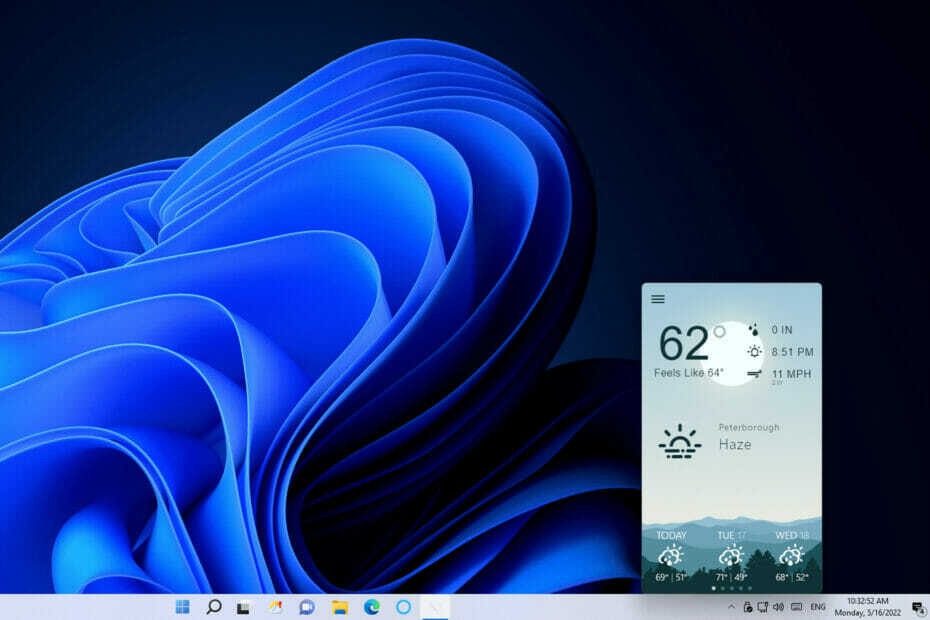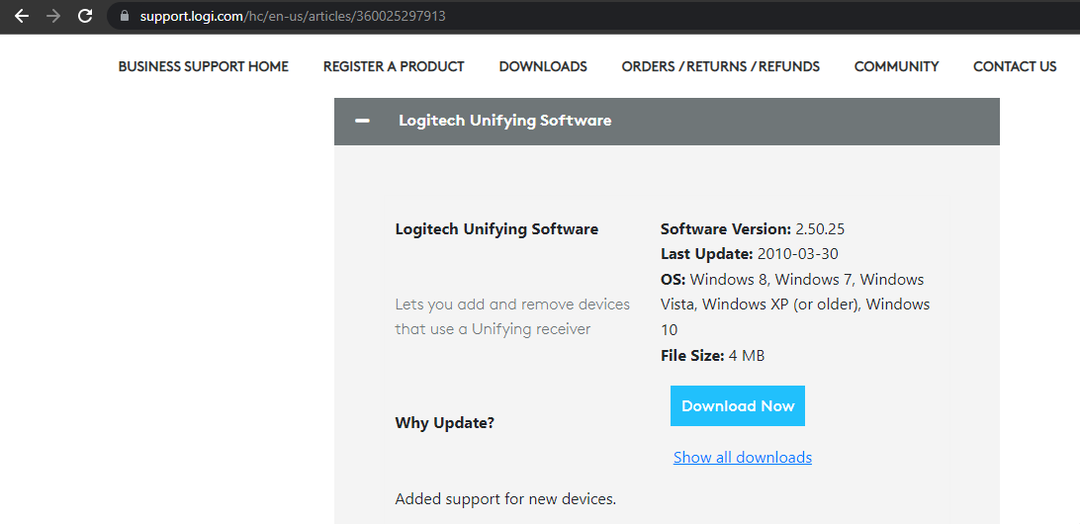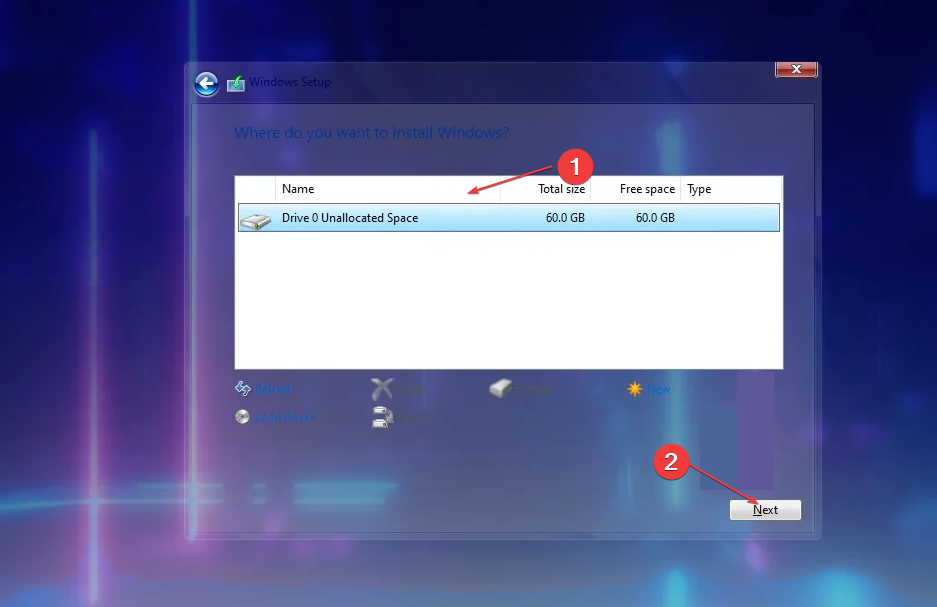U kunt deze service eenvoudig inschakelen vanuit het venster Services
- Met de opdrachtprompt kunt u deze service met slechts één opdracht in- of uitschakelen.
- Als u geen fan bent van de opdrachtprompt, kunt u PowerShell als alternatief gebruiken.
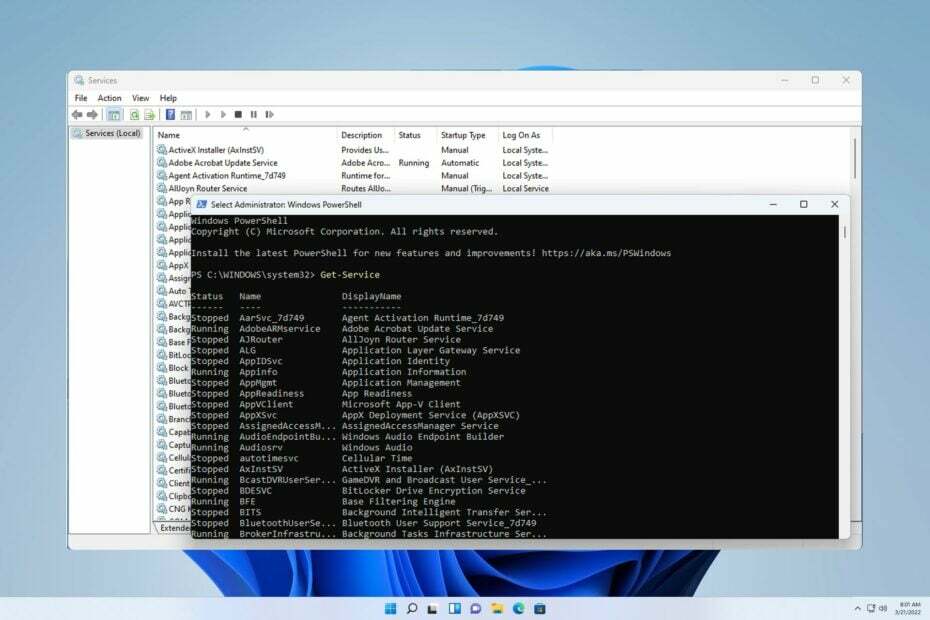
De Touch Keyboard and Handwriting Panel-service brengt aanraakfuncties en handschriftfunctionaliteit naar compatibele apparaten.
Als de service niet werkt, werken bepaalde Windows-apps mogelijk niet. In de handleiding van vandaag laten we u zien hoe u deze op uw pc kunt in- of uitschakelen.
Hoe schakel ik de service Touch Keyboard en Handschriftpaneel in?
1. Gebruik het venster Services
- druk op ramen sleutel + R en ga binnen services.msc.
- Zoek de Raak toetsenbord en handschriftpaneel aan service, klik er met de rechtermuisknop op en kies Begin.

- U kunt ook dubbelklikken op de service.
- Stel vervolgens de Opstarttype naar Automatisch en klik op Begin.

- Klik Toepassen En OK om wijzigingen op te slaan.
Als u de service Toetsenbord- en handschriftpaneel wilt uitschakelen, herhaalt u dezelfde stappen, maar stelt u de
Opstarttype naar Gehandicapt of Handmatig en klik op Stop om de dienst te stoppen.2. Gebruik de opdrachtprompt
- druk de ramen sleutel + S en voer cmd in. Selecteer Als administrator uitvoeren.
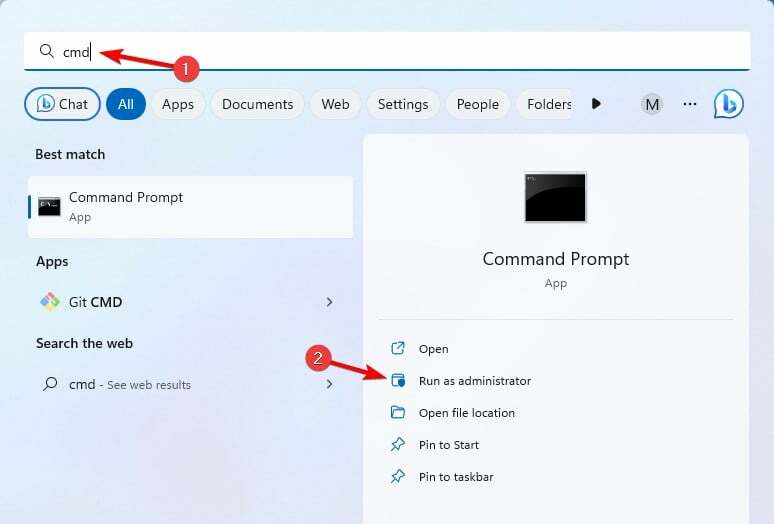
- Voer nu het volgende commando uit:
sc queryex state=all type=service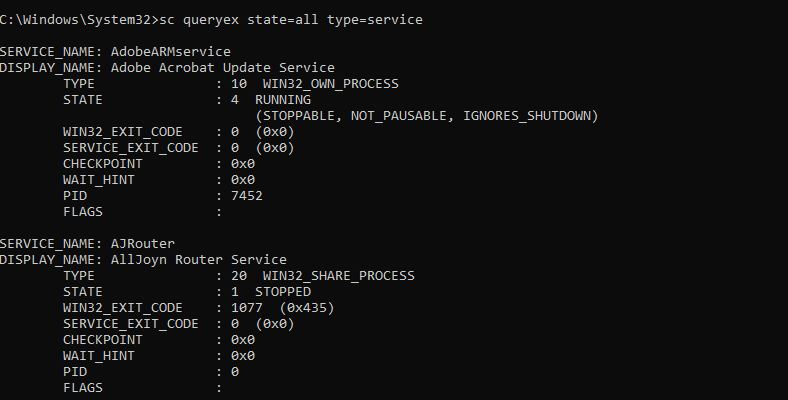
- De lijst met alle services verschijnt. Zoek de Raak toetsenbord en handschriftpaneel aan service en controleer de servicenaam. Het zou zo moeten zijn TabletInvoerService.
- Voer nu de volgende opdracht uit om de service te starten:
net start "TabletInputService"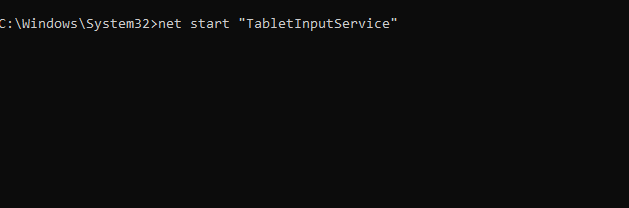
- Om de service te stoppen, kunt u gebruiken
net stop "TabletInputService"
Om de service uit te schakelen, voert u de volgende opdracht uit: sc config "TabletInputService" start=disabled
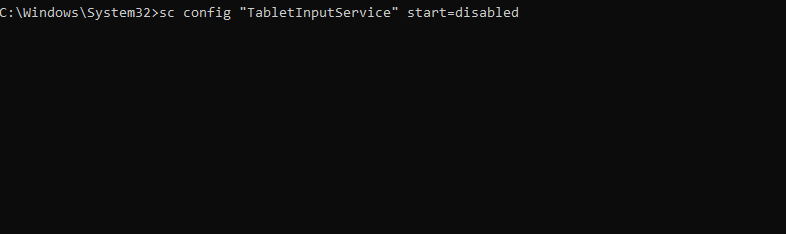
Als u de service wilt inschakelen en het opstarttype wilt instellen op Automatisch: sc config "TabletInputService" start=auto

Voor verschillende opstarttypen kunt u de volgende parameters gebruiken:
- Handmatig opstarten: begin=vraag
- Automatisch vertraagd: start=vertraagd-auto
Om de service onmiddellijk te starten, gebruikt u de sc start "TabletInputService"
3. Gebruik de PowerShell
- druk op ramen sleutel + S, voer powershell in en kies Als administrator uitvoeren.
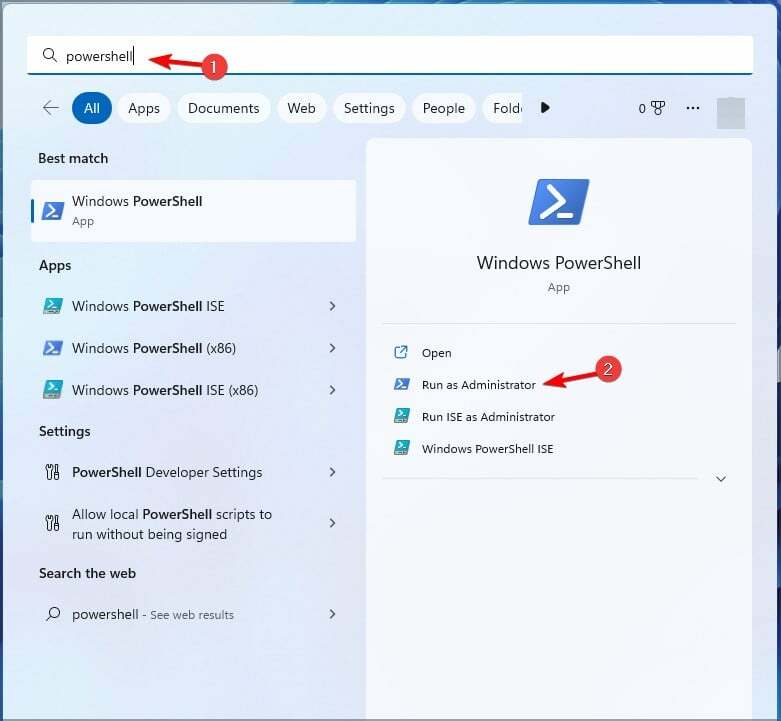
- Voer de volgende opdracht in om de lijst met alle services op uw pc te krijgen:
Get-Service
- Zoek naar de Raak toetsenbord en handschriftpaneel aan dienst. De naam zou moeten zijn TabletInvoerService.
- Om de service te starten, voert u de volgende opdracht uit:
Start-Service -Name "TabletInputService"
- U kunt de service stoppen met dit commando:
Stop-Service -Name "TabletInputService"
Gebruik deze opdracht om de service uit te schakelen: Set-Service -Name "TabletInputService" -Status stopped -StartupType disabled

Gebruik de volgende opdracht om de service in te schakelen: Set-Service -Name "TabletInputService" -Status running -StartupType automatic

De Touch Keyboard- en Handschriftpaneel-service ontbreekt op Windows 11
- Houd Windows up-to-date of probeer een interne upgrade uit te voeren.
- Start PowerShell als beheerder en voer het uit
Get-AppxPackage -allusers | foreach {Add-AppxPackage -register “$($_.InstallLocation)\appxmanifest.xml” -DisableDevelopmentMode}
De service Touch Keyboard en Handschriftpaneel is gekoppeld aan de TabTip.exe -bestand en als er problemen zijn met deze service, wordt het schermtoetsenbord werkt niet in Windows.
- Hoe u taakbalkminiatuurvoorbeeld in Windows 11 kunt in- of uitschakelen
- Hoe u netwerkverbindingsdetails en -status kunt controleren op Windows 11
- Hoe u Bitlocker Auto Unlock op Windows 11 kunt in- of uitschakelen
- 4 manieren om uw printer snel te hernoemen in Windows 11
- 3 snelle manieren om transparantie-effecten op Windows 11 uit te schakelen
De service wordt ook geassocieerd met vingertophandschrift, en als u er meer over wilt weten, hebben we een handleiding over hoe u dit kunt inschakelen vingertophandschrift in Windows 11.
Als u vragen heeft over deze service, kunt u ons dit laten weten in de opmerkingen hieronder.